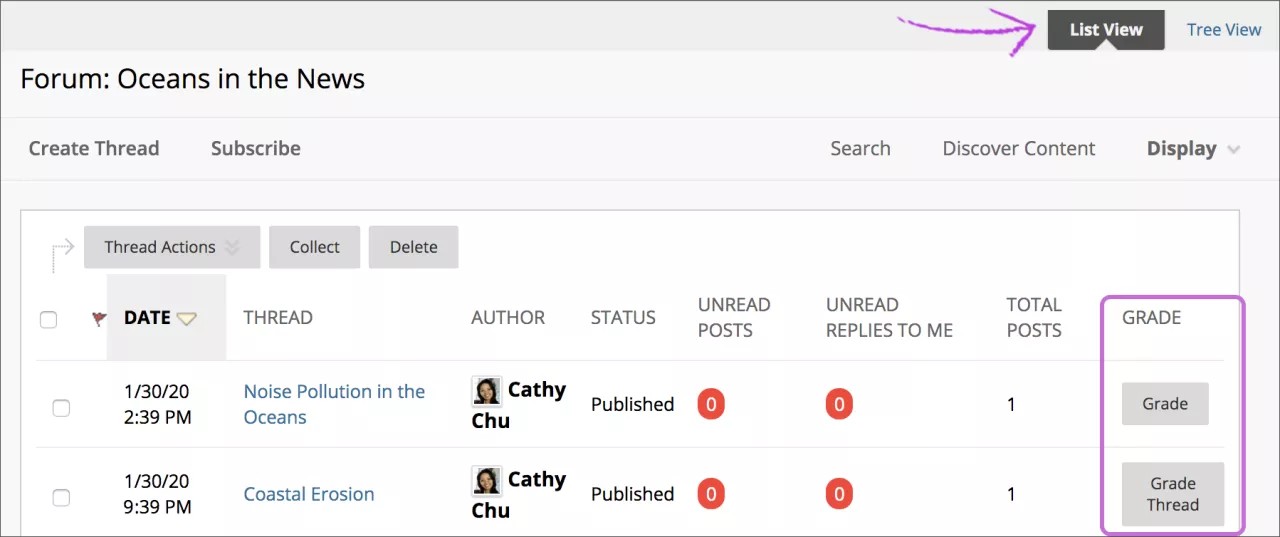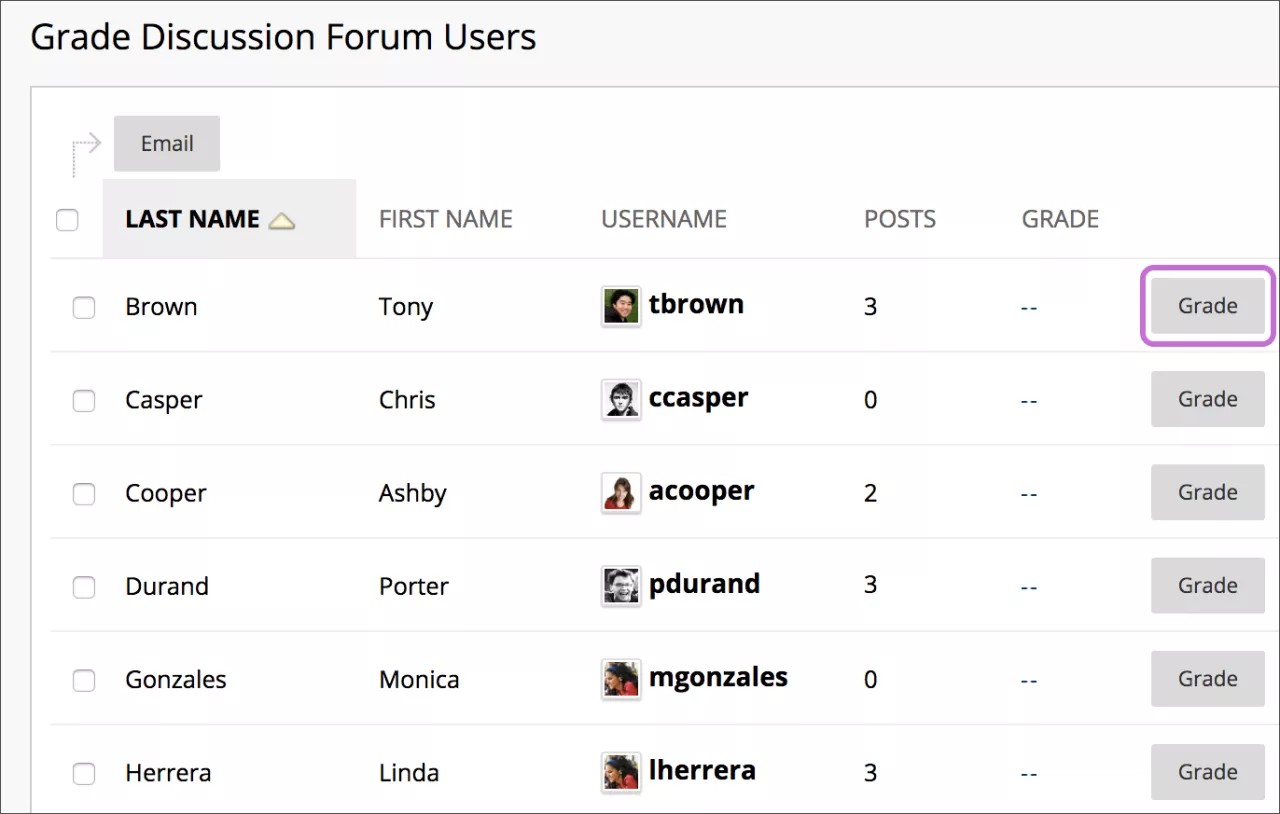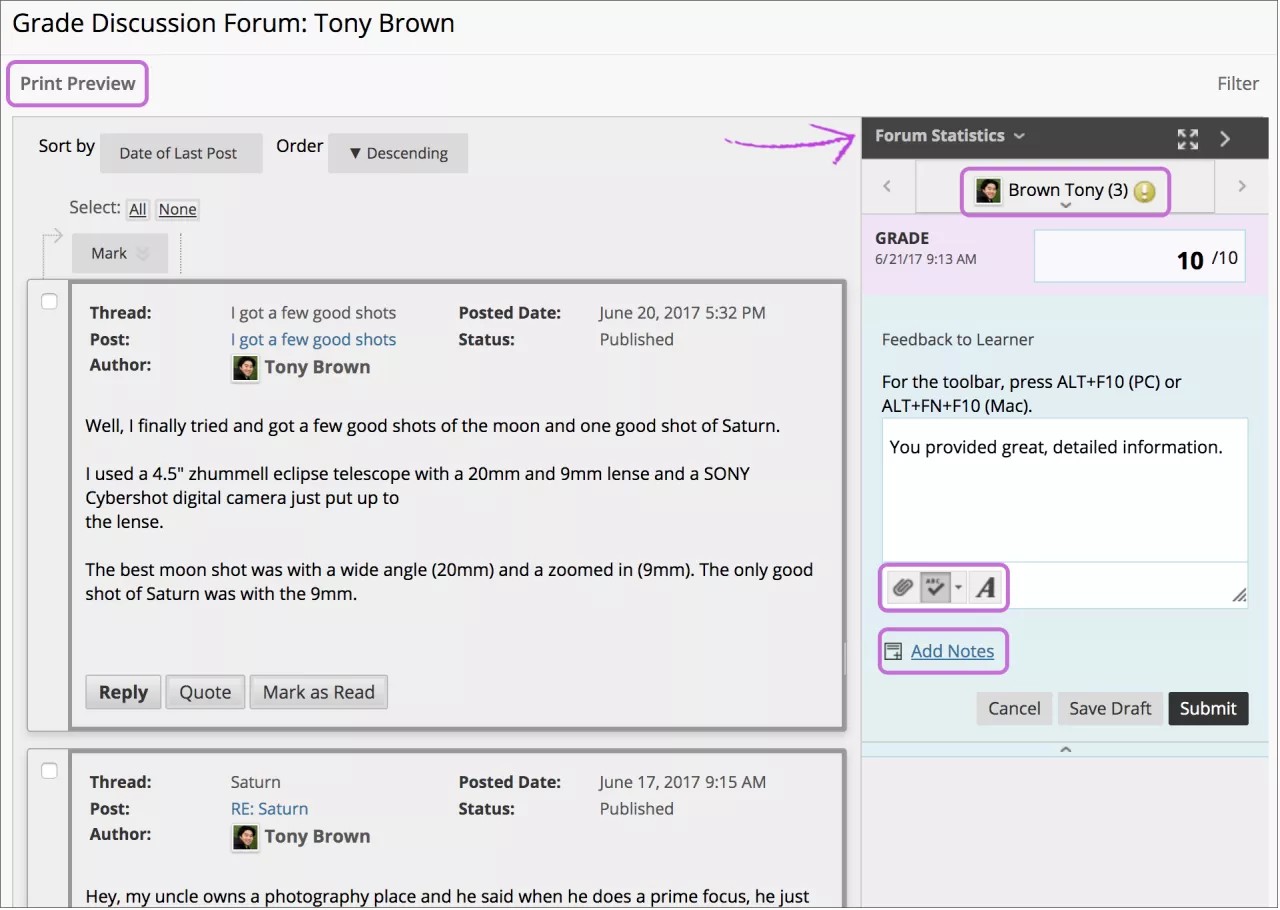Incentive contribuições mais profundas com as discussões avaliadas.
As discussões fortalecem a habilidade do aluno de pensar de forma crítica, expressar seus pensamentos de uma forma clara e se comunicar com outras pessoas. Com as discussões avaliadas, você pode avaliar essas habilidades como parte da nota do curso de cada aluno. Mostre a um aluno onde suas contribuições mais se destacaram e como ele pode melhorar suas notas.
Por que avaliar uma discussão?
Você pode achar que avaliar a participação de um aluno na discussão é algo impreciso. Como é possível diferenciar um aluno que está ativo, mas que não avança na discussão e um aluno que fala com menos frequência, mas com maior impacto?
Interações do aluno em discussões criam um registro permanente de participação. Mas antes de começar, você precisa ter expectativas racionais sobre o que uma discussão on-line pode realizar. Devido à natureza do ambiente on-line, talvez demore um pouco mais até que pontos bem articulados surjam em discussões. Alunos precisam de uma quantidade conveniente de oportunidades de discussão e de respostas pontuais e construtivas sobre a qualidade de suas contribuições. A avaliação permite que eles saibam como se saíram e como podem moldar seu aprimoramento em futuras interações.
Ativar a avaliação de discussão
Você pode atribuir notas para as discussões em um fórum ou linha de discussão. Você pode atribuir notas com base na participação do aluno, com base na qualidade de suas publicações, ou com base em uma combinação dos dois. Você pode criar rubricas antecipadamente e usá-las ao avaliar fóruns e linhas de discussão.
Ao criar ou editar um fórum, você pode habilitar as opções de avaliação. Ao ativar a avaliação, uma coluna é criada automaticamente no Centro de Notas.
As configurações de avaliação aparecem nas páginas Criar fórum e Editar fórum.
- Selecione Avaliar fórum de discussão e digite um valor de ponto para avaliar o desempenho dos participantes em todo o fórum.
- Se você quiser avaliar o desempenho dos alunos em cada linha de discussão, selecione Linhas de discussão de avaliação.
- Você também pode marcar a caixa de seleção para Mostrar o status de avaliação pendente aos participantes e selecionar o número de publicações necessárias para mostrar aos participantes o status "precisa de avaliação". Essa configuração mostra o ícone Precisa de avaliação no Centro de Notas após cada aluno atingir um número específico de publicações. As publicações também vão para a fila na página Precisa de avaliação. Se você selecionar uma opção de avaliação e NÃO marcar a caixa de seleção, o ícone Precisa de avaliação não aparecerá no Centro de notas e as publicações não aparecerão na página Precisa de avaliação. No Centro de Notas, as tentativas dos alunos serão exibidas com o ícone Em progresso ao serem publicadas.
Se você escolher três publicações na lista e um aluno enviar duas, o ícone Em progresso será exibido na célula do Centro de Notas e no grupo de discussão até que o número específico de publicações seja alcançado.
-
Ou, acesse o menu Adicionar critério de avaliação para escolher um critério de avaliação.
Desativar a avaliação de discussão
Mesmo se houver notas, você pode desabilitar a avaliação para fóruns e linhas de discussão avaliados.
- Na página Editar fórum, altere a opção de avaliação para Nenhuma avaliação no fórum.
- Selecione Enviar. Se você já tiver atribuído notas para um fórum ou suas linhas de discussão, uma mensagem de aviso aparecerá informando que todas as notas existentes serão excluídas. Essa ação é definitiva.
- Selecione OK para continuar ou selecione Cancelar para preservar os itens do Centro de Notas.
Ativar a avaliação de linha de discussão
Se você escolher avaliar as linhas de discussão em um fórum, você decide se avaliará cada linha de discussão individualmente. Se você selecionar a opção Avaliar linhas de discussão, os alunos não poderão criar novas linhas de discussão.
- Na página Criar Linha de Discussão, marque a caixa de seleção Avaliar linha de discussão e digite os Pontos possíveis. Você decide quando publicações vão para o status de precisa de avaliação. Selecione a caixa de seleção Exibir participantes com "necessita de avaliação" status e selecione o número de publicações da lista.
- Selecione Enviar.
- No fórum, a opção Avaliar linha de discussão aparece na coluna de Avaliação do segmento.
Você também pode habilitar a avaliação de linha de discussão diretamente na lista de discussão em um fórum.
- Selecione Avaliar na coluna Avaliar de uma linha de discussão.
- Digite os Pontos possíveis.
- Selecione Enviar. A opção Avaliar linha de discussão aparece na coluna Avaliar de uma linha de discussão.
Avaliar participação no fórum
Você pode atribuir notas de discussão para o desempenho dos participantes em um fórum. Somente os usuários com a função de gerenciador ou avaliador podem dar notas às publicações. Avaliadores não podem ver seu próprio trabalho.
- No fórum onde você habilitou a avaliação, selecione Avaliar fórum de discussão.
- Na página Avaliar usuários do fórum de discussão, selecione Avaliar na linha de um aluno. As publicações do aluno são contadas na coluna Publicações.
- Na página Avaliar fórum de discussão, as publicações do aluno neste fórum são exibidas. Como você pode atribuir uma nota de fórum com base em várias linhas de discussão, todas as mensagens publicadas por um aluno serão incluídas para revisão. Na moldura de conteúdo, avalie as publicações do aluno atualmente selecionado. Na barra lateral da avaliação, digite uma nota. Se você associou um critério de avaliação a este fórum, expanda e conclua o critério de avaliação.
A barra lateral de avaliação contém estas áreas:
- Estatísticas do fórum: Veja informações sobre as publicações de um usuário, como Total de publicações, Data da Última Mensagem, Tamanho Médio das Mensagens e Posição Média da Mensagem.
- Selecione a seta para baixo, ao lado do nome do aluno, para visualizar uma lista e selecionar um aluno com publicações prontas para serem avaliadas. As publicações do aluno selecionado são exibidas na moldura de conteúdo. Use as setas para a esquerda e direita para navegar até o aluno anterior ou seguinte.
- Adicione uma nota no campo Avaliar.
- Na caixa de texto Comentários, digite um comentário para o aluno. Você pode incluir uma gravação de áudio/vídeo dos seus comentários no editor à medida que avalia. Na seção Adicionar notas, faça com que as notas apareçam somente para você, administrador do fórum, e para a função de avaliador. Os dois ícones após a caixa Comentários permitem que você acesse o editor e o corretor ortográfico.
- Selecione Visualização da impressão para abrir a página em uma nova janela em formato para impressão. As publicações são impressas na ordem em que são exibidas na página. Para selecionar quais publicações serão exibidas e sua ordem, você pode filtrar e ordenar as publicações usando a opção Filtrar e as opções Ordenar por e Ordenar.
- Para editar uma nota existente, clique na caixa Nota e altere-a.
- Selecione Enviar para adicionar nota, comentário e observações de avaliação ao Centro de Notas. A nota é exibida na página Avaliar usuários do fórum de discussão.
Avaliar uma linha de discussão
Você pode atribuir notas de discussão para avaliar o desempenho dos participantes em cada linha de discussão.
- Acesse o fórum que contém uma linha de discussão que você deseja avaliar.
- Troque para Exibição em lista e selecione Linha de discussão de avaliação na linha da linha de discussão.
- Na página Avaliar usuários da linha de discussão, selecione Avaliar na linha de um aluno.
- Avalie a participação do aluno na lista de discussão usando as mesmas etapas da avaliação da participação no fórum.
Enviar e-mail aos alunos enquanto avalia discussões
Enquanto atribui notas, você pode usar a ferramenta de e-mail nas discussões para entrar em contato com os alunos.
- Abra um fórum ou linha de discussão.
- Na página Avaliar usuários da linha de discussão ou na página Avaliar usuários do fórum de discussão, selecione as caixas de seleção ao lado dos alunos para os quais você deseja enviar um e-mail.
- Selecione E-mail:
- Na página Enviar e-mail a usuário do fórum, edite o Assunto, se necessário.
- Digite uma pergunta ou comentário na caixa de Mensagem.
- Selecione Enviar.
Avaliar uma discussão em grupo
Diferentemente de outras atividades de grupo avaliadas, quando você configura um grupo de discussão para ser avaliado, cada membro é avaliado independentemente dos outros membros do grupo. Cada membro do grupo deve atingir um número específico de publicações para obter sua própria nota. Você não atribui uma nota de grupo para as contribuições ao fórum de discussão em grupo.